We weten allemaal dat internet een tweesnijdend zwaard is. Aan de ene kant biedt het je alle middelen in de wereld die je maar kunt bedenken, aan de andere kant is het ook een geweldige tijdverspiller. Je neemt een besluit en opent je laptop om te werken en 12 uur aan kattenvideo's later, je bent op hetzelfde punt waar je begon. Ook geeft internet toegang tot allerlei soorten websites, inclusief inhoud die niet geschikt is voor alle leeftijden. Dus of je nu een ouder bent die zijn kind wil redden van het verpesten van zijn jeugd of iemand bent die gewoon werk wil krijgen zonder uren te verspillen in het zwarte gat van het web, het blokkeren van bepaalde websites zal een lange weg banen om je doel te bereiken. Als u Chrome gebruikt, zijn er manieren waarop u de websites die u bezoekt, kunt beheren, en u kunt dit als volgt doen.
Voorkom dat bepaalde websites worden weergegeven in zoekresultaten
Omdat er voor elk moment een nummer is, is er ook een Chrome-extensie om aan al uw wensen te voldoen. Of het nu gaat om spamwebsites of websites met onfatsoenlijke inhoud, die u niet in uw zoekresultaten wilt zien, u kunt een extensie gebruiken die door Google zelf is gemaakt om te voorkomen dat deze ongenode in uw zoekopdrachten verschijnt. U kunt gewoon het Persoonlijke blokkeerlijst (door Google) extensie uit de Chrome Web Store.

Wanneer u zich op een website bevindt die u wilt blokkeren, gewoon klik op het extensiepictogram en blokkeer de website. Vanaf de volgende keer dat u op internet zoekt, ziet u geen inhoud van die website meer in het zoekresultaat.
Opmerking: Onthoud dat dit alleen blokkeert dat websites worden weergegeven in uw zoekresultaat, u kunt de website nog steeds bezoeken door de URL rechtstreeks in te voeren.
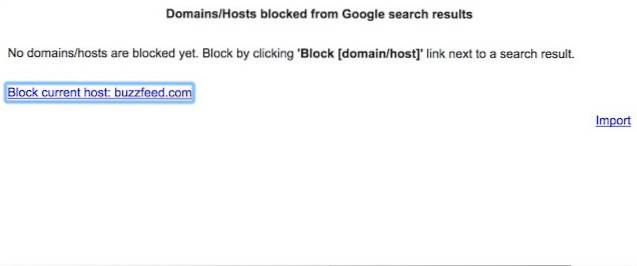
Blokkeer websites voor een beperkte periode
We kennen allemaal dat gevoel wanneer we al onze wilskracht hebben verzameld om ons werk te voltooien, maar die nog een YouTube-video en nog een Facebook-bericht verpest het allemaal. Wij mensen houden van onmiddellijke bevrediging, wat het moeilijker maakt om weg te blijven van die YouTube-video's en Facebook-opmerkingen. Wilskracht alleen is niet genoeg, we hebben een hulpmiddel nodig dat onze onmiddellijke verlangens controleert en ons laat focussen op ons werk. Als u op zoek bent naar een dergelijk hulpmiddel, is de Blijf gefocust extensie (installeren) is de extensie.

U kunt hier veel doen. Jij kan tijdslimieten toewijzen aan bepaalde specifieke websites. Dit betekent dat nadat die limiet is verstreken, u een eenvoudig bericht krijgt met de tekst "Zou u niet moeten werken?". U kunt echter naar de instellingen gaan en de tijdslimiet opnieuw wijzigen om toegang te krijgen tot de website. Als je zo iemand bent die dat gaat doen, is er een extra hardcore optie voor jou genaamd de "Nucleaire modus". Als je eenmaal naar Nucleair gaat, kun je de tijdslimiet niet wijzigen en heb je geen toegang tot de websites. Als u zich extra positief voelt, je kunt zelfs het hele web blokkeren. Nu, dat is een hulpmiddel waar ik naar op zoek was.
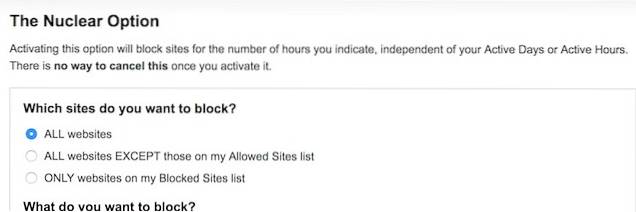
Blokkeer dat websites voor altijd worden geladen
Als u iemand bent die websites voor altijd wil blokkeren, is daar ook een extensie voor. Installeer gewoon het Blokkeer site-extensie van deChrome webshop. Nadat u de extensie heeft geïnstalleerd, klikt u op het pictogram en selecteert u het menu Opties. Er wordt een pagina geopend waar u de URL's kunt typen van de website die u wilt blokkeren. Jij kan importeer een CVF-bestand met de URL's van alle websites die u wilt blokkeren. De verlenging werkt ook in de incognitomodus. Het geeft je ook de mogelijkheid om een gebruiker om te leiden naar een bepaalde website wanneer hij / zij de geblokkeerde websites probeert te openen.
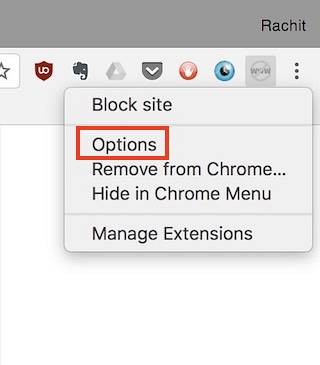
Als je wilt, kun je actieve dagen en tijden toewijzen waarop de websites geblokkeerd blijven. U kunt al deze instellingen per URL of in bulk aanpassen. Als je premium gaat ($ 4,99), kan dat ook stel een wachtwoord in waarmee anderen de extensie niet kunnen deblokkeren of verwijderen. Als u op zoek bent naar een permanente website-blocker, dan is dit de beste die er is.
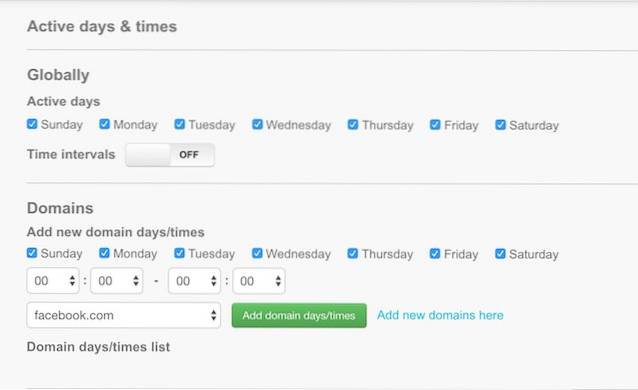
Gebruik ouderlijk toezicht in Chrome
Als u een ouder bent, weet u hoe moeilijk het is om te voorkomen dat uw kind websites bezoekt die niet voor hen geschikt zijn. Deze websites variëren van sites met inhoud voor volwassenen tot sites met malware en spyware. Zelfs als u een van de bovenstaande software gebruikt, is het onmogelijk om de URL's van al deze websites handmatig in te voeren. Dat is waar WebFilter Pro (installeren) komt binnen. Het blokkeert automatisch websites op basis van hun inhoud en beveiligingsstatus. je krijgt nog steeds de mogelijkheid om een specifieke website te blokkeren door de URL van de site toe te voegen aan de blokkeerlijst.
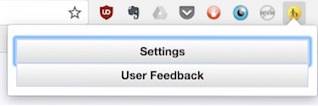
Om toegang te krijgen tot het instellingenmenu, hoeft u alleen maar klik op het pictogram van de extensie en selecteer instellingen. Hier vindt u alle opties die de extensie biedt. Kies degene die bij u passen. U kunt ook een wachtwoord toevoegen, zodat uw kinderen de extensie niet zonder uw toestemming kunnen uitschakelen. Er is ook een optie om een melding op uw e-mailadres of telefoonnummer te ontvangen als iemand er op de een of andere manier in slaagt de extensie uit te schakelen. Het is een geweldig wapen voor een ouder die in dit digitale tijdperk leeft.
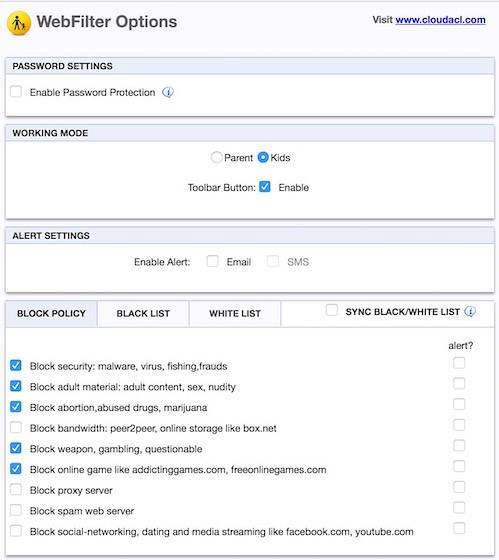
ZIE OOK: 7 coole Chrome-vlaggen voor Android die u moet controleren
Blokkeer websites in Chrome op pc of Mac
Chrome is een zeer vindingrijke browser. Het kan de deuren naar internet openen en ook enkele selectieve vensters sluiten als u daarom vraagt. Gebruik de bovenstaande extensies en stel uw browse-ervaring samen volgens uw behoeften. Deze extensies zullen serieus van pas komen als u een uitsteller of een ouder bent. Laat het ons weten over uw favoriete Chrome-extensies die u dagelijks gebruikt in het commentaargedeelte hieronder.
 Gadgetshowto
Gadgetshowto



